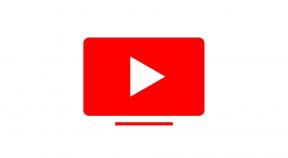Samsung Galaxy S9 Plus padomi: atkopšana, cietā un mīkstā atiestatīšana, ODIN lejupielādes režīms
Reģenerācijas Režīmā / / August 05, 2021
Šeit mēs dalīsimies ar dažiem noderīgiem Galaxy S9 Plus padomiem: atrodiet noderīgu rokasgrāmatu par Samsung Galaxy S9 Plus atkopšanas režīmu, cieto un mīksto atiestatīšanu, ODIN lejupielādes režīmu. Nu, šeit mēs palīdzēsim, kā ievadīt atkopšanas režīmu, ievadīt lejupielādes režīmu, kā arī jūs varat grūti atiestatīt vai atiestatīt Samsung Galaxy S9 Plus.
Samsung Galaxy S9 Plus ir divējāda SIM viedtālrunis, kas tika palaists 2018. gada februārī. Tālrunim ir 6,20 collu skārienekrāna displejs ar izšķirtspēju 1440 x 2960 pikseļi. Tas darbojas ar 1,7 GHz astoņu kodolu Samsung Exynos 9810 procesoru ar 3500mAH akumulatoru un 6 GB RAM. Tas tiek piegādāts ar operētājsistēmu Android 8.0 Oreo. Šī ierīce satur 64 GB paplašināmu iekšējo atmiņu. Galaxy S9 Plus aizmugurē ir 12 megapikseļu galvenā kamera un priekšpusē - 8 megapikseļu kamera.
Pirms jebkuru metožu veikšanas pārliecinieties, vai esat veicis pilnīgu dublēšanu. Mēs iesakām veikt pilnu dublēšanu, izmantojot Samsung Kies vai citus tiešsaistē pieejamus rīkus.
[su_note note_color = ”# fcf8d7 ″ text_color =” # 000000 ″]
Vai jūs šeit izgatavojāt? Tad šī rokasgrāmata būs noderīga turpmākai izmantošanai. Pārliecinieties, vai grāmatzīme ir saglabāta vai saglabāta šī lapa.
[/ su_note]
Atbalstītā Samsung Galaxy S9 Plus ierīce ir:
- SM-G965U - Verizon
- SM-G965U - ASV mobilais
- SM-G965U- ASV atbloķēts
- SM-G965U - T-Mobile
- SM-G965U - AT&T
- SM-G965U - Sprints
- SM-G965F
- SM-G965W - Kanāda
- SM-G9650 - Ķīna
- SM-G965N - Koreja
- SM-G965S - Koreja
- SM-G965K - Koreja
Saistītā ziņa:
- Kā atvienot vai atjaunot Samsung Galaxy S9 Plus
- Lejupielādējiet jaunākos Samsung USB draiverus un instalēšanas rokasgrāmatu
- Atbalstīto TWRP atkopšanas saraksts Samsung Galaxy ierīcēm
- Samsung Galaxy S9 Plus akciju programmaparatūras kolekcijas [Atpakaļ uz krājuma ROM]
- Kā saknes un instalēt oficiālo TWRP atkopšanu Samsung Galaxy S9 Plus un S9 +
- Labāko pielāgoto ROM saraksts Samsung Galaxy S9 Plus un S9 Plus [Atjaunināts]
Satura rādītājs
- 1 Kā ievadīt Samsung Galaxy S9 Plus atkopšanas režīmu:
- 2 Kā ievadīt lejupielādes režīmu vai ODIN režīmu Samsung Galaxy S9 Plus:
- 3 Kā veikt cieto atiestatīšanu Samsung Galaxy S9 Plus:
- 4 Kā veikt atiestatīšanu Samsung Galaxy S9 Plus:
- 5 Kā noņemt aizmirstā modeļa atbloķēšanu Samsung Galaxy S9 Plus:
Kā ievadīt Samsung Galaxy S9 Plus atkopšanas režīmu:

- Vispirms izslēdziet Samsung Galaxy S9 Plus.
- Tagad nospiediet un turiet Skaļuma palielināšanas taustiņš + sākuma taustiņš (Bixby Button) un pēc tam ieslēdziet Samsung Galaxy S9 Plus ierīci, turot nospiestu Ieslēgšanas poga kādu brīdi
- Kad esat redzējis Samsung logotipu, varat atlaist pogu (ja redzat Android logotipu ar tekstu “No command”, nav panikas. Vienu brīdi pagaidiet)
- Tagad jūsu Samsung Galaxy S9 Plus ieies krājumu atjaunošanas režīmā

Lietas, kas jāņem vērā, lietojot Samsung Galaxy S9 Plus krājumu atkopšanas režīmu
- Izmantot Skaļums taustiņi, lai pārvietotos starp katru izvēlni (UP un DOWN)
- Lai apstiprinātu, varat izmantot Jauda pogu.
Kā ievadīt lejupielādes režīmu vai ODIN režīmu Samsung Galaxy S9 Plus:

- Vispirms izslēdziet Samsung Galaxy S9 Plus.
- Nospiediet un turiet nospiestu skaļuma samazināšanas + mājas pogu (Bixby poga) un pēc tam ieslēdziet Samsung Galaxy S9 Plus ierīci, kādu laiku turot ieslēgšanas / izslēgšanas pogu.
- Kad redzat ekrānu ar brīdinājumu, atlaidiet visu pogu. To var apstiprināt, nospiežot pogu Skaļuma palielināšana

- vai arī varat izmantot skaļuma samazināšanas pogu, lai atceltu vai restartētu Samsung Galaxy S9 Plus.
[su_note note_color = ”# fdeff9 ″ text_color =” # 000000 ″] Vai vēlaties instalēt Stock ROM uz Samsung Galaxy S9 Plus? Tad šeit ir pilns ceļvedis, kā instalēt Samsung Galaxy S9 Plus Stock Firmware. [/ Su_note]
Kā veikt cieto atiestatīšanu Samsung Galaxy S9 Plus:
[su_note note_color = ”# fcf8d7 ″ text_color =” # 000000 ″]
Vai vēlaties atiestatīt Samsung Galaxy S9 Plus? pēc tam vispirms ievadiet atkopšanas režīmu.
[/ su_note]
Lietas, kas jāņem vērā, lietojot Samsung Galaxy S9 Plus krājumu atkopšanas režīmu
- Izmantot Skaļums taustiņi, lai pārvietotos starp katru izvēlni (UP un DOWN)
- Lai apstiprinātu, varat izmantot Jauda pogu.
- Atveseļošanas režīmā izmantojiet skaļuma pogu, lai atlasītu iznīcināt datus / atjaunot rūpniecības iestatījumus opcija

- To var apstiprināt, nospiežot barošanas pogu
- Tagad atlasiet “Jā - dzēst visus lietotāja datus”, nospiežot skaļuma samazināšanas pogu

- Tagad nospiediet barošanas pogu, lai apstiprinātu
- Kad esat pabeidzis, atsāknējiet sistēmu tūlīt
- Nospiediet ieslēgšanas / izslēgšanas pogu, lai apstiprinātu
Kā veikt atiestatīšanu Samsung Galaxy S9 Plus:
- Savā Samsung Galaxy S9 Plus ierīcē dodieties uz lietotnēm
- Atlasiet Iestatījumi
- Tagad dodieties uz vispārējo vadību

- Atlasiet Rūpnīcas datu atiestatīšana

- Atlasiet Atiestatīt ierīci

- Tagad atlasiet opciju Dzēst visu, lai apstiprinātu Samsung Galaxy S9 Plus atiestatīšanu.
Kā noņemt aizmirstā modeļa atbloķēšanu Samsung Galaxy S9 Plus:
[su_note note_color = ”# fcf8d7 ″ text_color =” # 000000 ″]
Vai vēlaties atiestatīt Samsung Galaxy S9 Plus modeļa bloķēšanu? pēc tam vispirms ievadiet atkopšanas režīmu.
[/ su_note]
Lietas, kas jāņem vērā, lietojot Samsung Galaxy S9 Plus krājumu atkopšanas režīmu
- Izmantot Skaļums taustiņi, lai pārvietotos starp katru izvēlni (UP un DOWN)
- Lai apstiprinātu, varat izmantot Jauda pogu.
- Atveseļošanas režīmā izmantojiet skaļuma pogu, lai atlasītu iznīcināt datus / atjaunot rūpniecības iestatījumus opcija

- To var apstiprināt, nospiežot barošanas pogu
- Tagad atlasiet “Jā - dzēst visus lietotāja datus”, nospiežot skaļuma samazināšanas pogu

- Tagad nospiediet barošanas pogu, lai apstiprinātu
- Kad esat pabeidzis, atsāknējiet sistēmu tūlīt
- Nospiediet ieslēgšanas / izslēgšanas pogu, lai apstiprinātu
[su_note note_color = ”# ba3437 ″ text_color =” # ffffff ”]Brīdinājums! Ja veicat cieto atiestatīšanu, noteikti dublējiet datus un iekšējo atmiņu. [/ su_note]
Es esmu tehniskā satura autore un pilna laika emuāru autore. Tā kā es mīlu Android un Google ierīci, es sāku savu karjeru, rakstot Android OS un to funkcijas. Tas man lika sākt programmu "GetDroidTips". Esmu pabeidzis uzņēmējdarbības maģistra grādu Mangalore universitātē, Karnatakā.